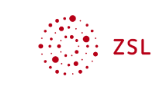Mathematik in der Grundschule
Zahlenzug frei gestalten
| Sie können die hier gelieferten Bildvorlagen natürlich einfach kopieren und einsetzen. Es bietet sich aber auch noch eine weit interessantere Möglichkeit an. Lassen Sie doch ihre Kinder die Waggons selbst gestalten, indem Sie einfach bei der Einführung der einzelnen Ziffern bzw. Buchstaben eine Kleingruppe von Schülern vor den Computer setzen und diese dann selbst einen Waggon frei bearbeiten lassen. Das bereichert den Unterricht und stärkt die Medienkompetenz der Kinder. Sie werden erleben, dass sich in der Klasse schnell Experten bilden, die dann gerne das weitere Training der anderen Kinder übernehmen. Sie brauchen natürlich eine Arbeitsstation mit einem Computer, das kann auch ein älteres Modell sein. Für die nachfolgende Anleitung muss es aber ein WinXP-Modell sein, um die verwendete Software benutzen zu können. Dabei handelt es sich um die Freeware 'PhotoFiltre', die Sie über die gängigen Suchmaschinen schnell finden. Das Programm ist schlank und schnell und verfügt über wesentlich mehr Bildbearbeitungsfunktionen als WINDOWS-Paint. Zugleich ist die Bedienung eingängig und wesentlich einfacher als beim schwergewichtigen GIMP. Zuerst laden Sie eine vorbereitete Schwarz-Weiß-Vorlage, am besten verwenden Sie als Namen den jeweiligen Buchstaben oder die Ziffer. Die Vorlagen liegen im PNG-Format vor. Wenn ein anderes Format gewünscht wird, so kännen Sie die Vorlage mit PhotoFiltre auch in ein anderes Pixelformat umwandeln. Die Kinder wählen im Grafikprogramm nun den Fülleimer und färben die einzelnen Waggonelemente nach freier Wahl ein. In Bild 1 ist dies nur angedeutet. Das Auswählen der Füllfarben kann beliebig oft wiederholt werden. Zu beachten ist aber, dass nicht aus Versehen auch die schwarzen Rahmen mit der gleichen Füllfarbe eingefärbt werden. Dann geht die Randbegrenzung des Füllbereichs verloren. Sollte dies passieren, so hilft hier die Undo-Funktion im Programm. Diese finden Sie in der oberen Menüleiste oder Sie nehmen das Tastenkürzel mit 'Strg+Z'. Im nächsten Schritt wird das Textwerkzeug ausgewählt und der gewünschte Buchstabe eingegeben. Hierbei wird die Zeichengröße beim Übertrag in die Grafik mit Sicherheit zu klein gew ählt sein. Dann löschen Sie das Zeichen und beginnen nochmals. Die Kinder werden schnell bemerken, dass die Zeichengröße und auch die Farbe und Attribute in einem Menü ausgewählt werden können. Beim Einsetzen in die Grafik wird um den Text ein Rahmen gesetzt, mit dessen Hilfe das Zeichen verschoben und auch skaliert werden kann. Zum genaueren Justieren kann später auch die Seitenansicht vergrößert werden. Noch ein Hinweis: Im Bild ist die Schreibschrift eingestellt. Diese wird natürlich nicht mit dem Grafikprogramm ausgeliefert, sondern muss auf Ihrem System schon installiert und lizenziert sein. Sollten Sie nun über gar keine Schreibschrift verfügen, so schauen Sie doch einfach mal auf 'www.peter-wiegel.de' nach. |
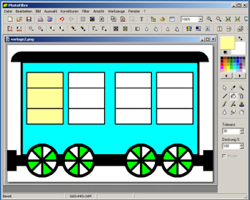 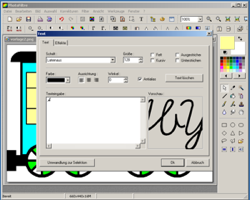  |